答案:系统提示“Windows无法访问指定设备、路径或文件”通常由权限不足、路径失效、文件损坏或安全软件拦截引起。首先检查文件或文件夹权限,确保当前账户具有完全控制权;其次验证文件路径是否存在,尤其是网络或外部设备路径是否连接正常;可尝试启用内置管理员账户以获取更高权限;对从网络下载的文件需取消属性中的“阻止”状态;排查防病毒软件是否误拦截,临时关闭防护测试访问;最后使用磁盘检查工具修复可能的文件系统错误。
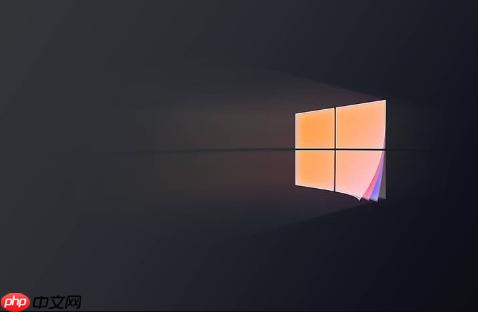
如果您尝试打开某个程序或文件时,系统提示“Windows无法访问指定设备、路径或文件”,这通常意味着系统在定位或读取目标资源时遇到了障碍。此类问题可能由权限不足、路径失效、文件损坏或安全软件拦截等原因引起。
本文运行环境:Dell XPS 13,Windows 11 家庭版。
当当前用户账户不具有足够的权限时,系统将阻止对特定文件或路径的访问。通过调整安全设置中的权限列表,可以赋予账户必要的操作权利。
1、右键点击无法访问的文件或文件夹,选择属性。
2、切换到安全选项卡,查看“组或用户名”列表中是否包含当前登录账户。
3、若账户已存在,选中后点击编辑,勾选下方权限列表中的“完全控制”等所需权限,点击确定保存更改。
4、若账户未列出,点击添加,再点击“高级”,然后点击“立即查找”,从结果中选择您的账户并确认。
5、为新添加的账户分配“完全控制”权限,点击应用和确定完成设置。
如果目标文件位于网络驱动器、外部存储设备或已被移动的目录中,而该位置当前不可用,则会触发此错误。确保文件所在的物理或逻辑路径处于可访问状态是解决问题的关键。
1、检查错误提示中提及的文件路径,确认其指向的位置是否存在。
2、若路径包含网络驱动器(如 Z:\),请确保已成功连接到对应共享资源。
3、若路径指向U盘或移动硬盘,请重新插拔设备,并检查其在“此电脑”中是否正常显示。
4、尝试直接导航至文件所在目录,手动双击打开以验证路径连通性。
Windows 系统内置了一个隐藏的管理员账户,拥有系统最高级别的访问权限。在常规账户权限受限的情况下,启用此账户可绕过部分限制,直接访问受保护资源。
1、在任务栏搜索框中输入cmd,找到命令提示符。
2、右键点击“命令提示符”,选择以管理员身份运行。
3、在打开的窗口中输入命令:net user administrator /active:yes,按下回车执行。
4、等待命令完成,重启计算机后登录Administrator账户尝试访问原受限文件。
从互联网下载的文件可能会被Windows标记为来自外部来源并自动阻止,以防止潜在威胁。这种标记会导致即使文件本身完好也无法正常执行或打开。
1、右键点击问题文件,选择属性。
2、在“常规”选项卡的底部,查看是否存在“安全警告”区域及“此文件来自其他计算机,可能被阻止以保护此计算机”的提示。
3、如果存在该提示,勾选下方的“解除阻止”复选框。
4、点击应用,然后确定,再次尝试访问该文件。
第三方安全软件有时会误判正常文件为威胁并加以拦截,从而导致访问失败。临时禁用防护功能有助于判断是否为此类原因所致。
1、找到任务栏通知区域中的防病毒软件图标,右键点击并选择暂时禁用实时防护或类似选项。
2、根据软件不同,可能需要选择禁用时长(如10分钟、1小时)。
3、在防护功能关闭期间,尝试重新访问之前无法打开的文件或路径。
4、若此时可以正常访问,则说明原软件存在误拦截,需进入其隔离区恢复文件并添加信任规则。测试完成后务必重新启用防病毒软件。
磁盘坏道、文件系统元数据损坏等问题可能导致操作系统无法正确读取文件信息。利用系统自带的磁盘检查工具可扫描并尝试修复底层错误。
1、打开“此电脑”,右键点击问题文件所在的磁盘分区,选择属性。
2、切换到工具选项卡,在“查错”部分点击检查按钮。
3、系统会提示是否要扫描驱动器,点击扫描驱动器。
4、如果发现错误,工具将自动尝试修复。对于严重错误,可能需要重启并在系统启动前完成修复过程。
以上就是win11提示“Windows无法访问指定设备、路径或文件”怎么办_Win11访问设备或文件问题解决方法的详细内容,更多请关注php中文网其它相关文章!

Windows激活工具是正版认证的激活工具,永久激活,一键解决windows许可证即将过期。可激活win7系统、win8.1系统、win10系统、win11系统。下载后先看完视频激活教程,再进行操作,100%激活成功。

Copyright 2014-2025 https://www.php.cn/ All Rights Reserved | php.cn | 湘ICP备2023035733号